So exportieren Sie Einstellungen im Brave Browser
2 Minute. lesen
Aktualisiert am
Lesen Sie unsere Offenlegungsseite, um herauszufinden, wie Sie MSPoweruser dabei helfen können, das Redaktionsteam zu unterstützen Mehr erfahren

Brave Browser, bekannt für seinen benutzerzentrierten Ansatz, bietet eine nahtlose Möglichkeit, personalisierte Einstellungen zu verwalten und zu übertragen. Wenn Sie erwägen, Ihre Einstellungen aus Brave zu exportieren, führt Sie dieser Leitfaden durch den Vorgang.
TL:DR – So exportieren Sie Einstellungen im Brave Browser
- Lesezeichen exportieren: Menü –> Lesezeichen-Manager –> Weitere Optionen (drei Punkte oben rechts) –> Exportieren (Importieren befindet sich ebenfalls im selben Menü)
- Passwörter exportieren: Menü –> Einstellungen –> Erweitert –> Automatisch ausfüllen –> Passwörter –> Weitere Optionen (siehe Bilder, wenn unklar) –> Exportieren
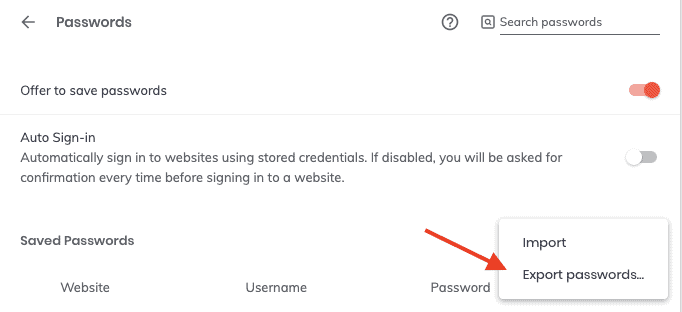
Warum Einstellungen in Brave exportieren?
Wenn Sie die Gründe für das Exportieren von Einstellungen verstehen, können Sie Ihr Surferlebnis verbessern:
- Sicherungskopie: Zum Schutz vor potenziellen Problemen stellt ein Backup sicher, dass Sie Ihren Browser in den bevorzugten Zustand zurückversetzen können.
- Konsistenz auf allen Geräten: Für diejenigen, die Brave auf mehreren Geräten verwenden, sorgt das Exportieren und Importieren von Einstellungen für ein einheitliches Surferlebnis. Dies ist besonders nützlich, wenn Sie von anderen Browsern auf Brave umsteigen oder kürzlich auf Plattformen wie Brave vor Herausforderungen standen Windows 11 or iPhone.
- Einfache Migration: Das Einrichten von Brave auf einem neuen Gerät wird vereinfacht, wenn Sie Ihre Einstellungen importieren können, einschließlich Lesezeichen oder Präferenzen wie Blockieren bestimmter Websites.
Schritte zum Exportieren von Einstellungen in Brave:
- Öffnen Sie den Brave-Browser: Stellen Sie sicher, dass Sie die neueste Version verwenden. Wenn Sie kürzlich Funktionen wie erkundet haben Entfernen der Seitenleiste oder gelernt, wie es geht alle Fenster schließenStellen Sie vor dem Exportieren sicher, dass diese Einstellungen Ihren Wünschen entsprechen.
- Greifen Sie auf das Einstellungsfeld zu: Klicken Sie auf die drei vertikalen Punkte (oder das Hamburger-Menü) in der oberen rechten Ecke. Wählen Sie im Dropdown-Menü „Einstellungen“ aus.
- Navigieren Sie zu Exportoptionen: In den Einstellungen gibt es eine Option zum Importieren oder Exportieren von Browserdaten. Klick es an.
- Speichern Sie die exportierten Daten: Es öffnet sich ein Fenster, in dem Sie aufgefordert werden, einen Speicherort für die exportierten Einstellungen auszuwählen. Wählen Sie Ihren bevorzugten Standort aus und bestätigen Sie.
Überlegungen nach dem Export:
Denken Sie nach dem Exportieren Ihrer Einstellungen daran, dass Brave eine Synchronisierungsfunktion bietet, um Einstellungen geräteübergreifend zu verwalten und so ein einheitliches Surferlebnis zu gewährleisten.
Fazit:
Das Exportieren von Einstellungen in Brave ist ein unkomplizierter, aber wichtiger Vorgang für alle, die ein personalisiertes Surferlebnis beibehalten möchten. Mit den bereitgestellten Ressourcen, sowohl in diesem Handbuch als auch in der offiziellen Brave-Dokumentation, sind Sie bestens gerüstet, um die Funktionen von Brave effektiv zu nutzen.









Benutzerforum
1 Nachrichten